MindMaster(亿图思维导图)是一款专业的思维导图制作软件。MindMaster(亿图思维导图)界面友好,操作简单,稳定性高,主题格式丰富多样。用户可以通过MindMaster(亿图思维导图)轻松制作专业游行的思维导图,并且实时分享到微信、QQ、微博等平台。
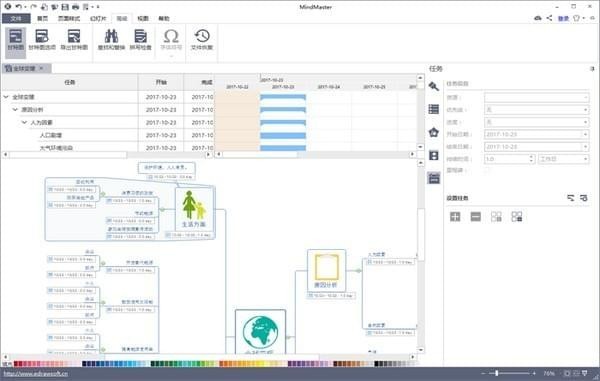
MindMaster(亿图思维导图)软件功能
1、思维导图,创建属于你的时尚又精美的思维导图。
2、边框,能够添加边框,变得更时尚。
3、标注,可以为你的导图添加标注。
4、概要,能够显示你的导图的概要。
5、插入关系线,能够为你的导图插入一些关系线。
6、注释,添加注释,让阅读更清楚。
7、评论,支持评论功能。
8、标签,可以添加标签。
9、超链接,添加了超链接,可以直接点击访问网站。
10、附件,可以为你的导图添加附件,超实用!
MindMaster(亿图思维导图)软件特色
1、强大而又免费的思维导图软件。
2、主题样式丰富,一键切换手绘风格,分享30多种主题风格,能够高度自定义每一个细节。
3、多种功能,让你的脑图专业又有型,分享丰富的功能,让你拥有更大的发挥空间。
4、具有甘特图模式,轻松进行项目管理,同时还可以在甘特图模式中直接添加新任务、修改任务名称、任务进度、里程碑和任务联系等。
5、一键生成幻灯片,让演示真就这么简单, MindMaster自带的幻灯片演示模式可轻松进行作品展示。
6、兼容多种格式,轻松导入导出,你可以把 MindMaster创作的文件导出成PDF、Word、 Excel、Html、MindManager、sv、Ps以及多种图片格式与他人分享。
MindMaster(亿图思维导图)使用方法
如何用mindmaster制作项目流程图?
1、运行打开MindMaster,选择你需要创建的模板。PS:知识兔小编在这里选择内容更为丰富的经典模板。
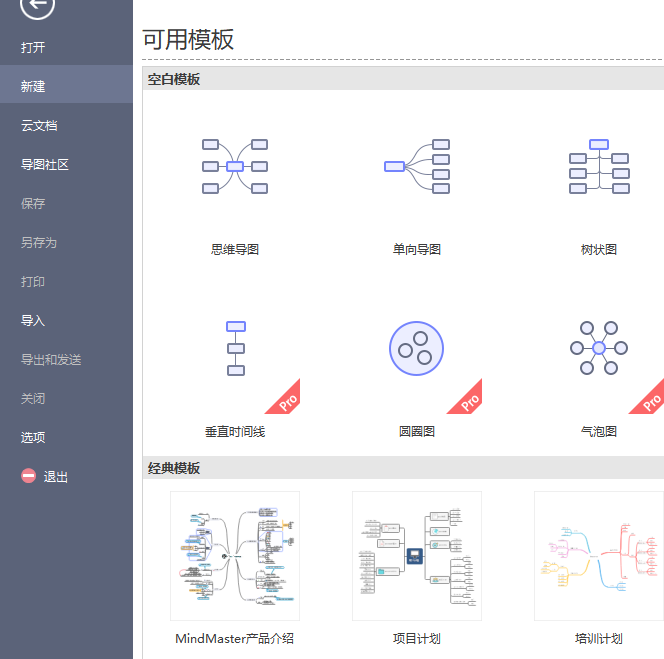
2、在MindMaster里创建经典模板后知识兔来编辑内容,如果你想修改经典模板中的信息,请继续往下看。
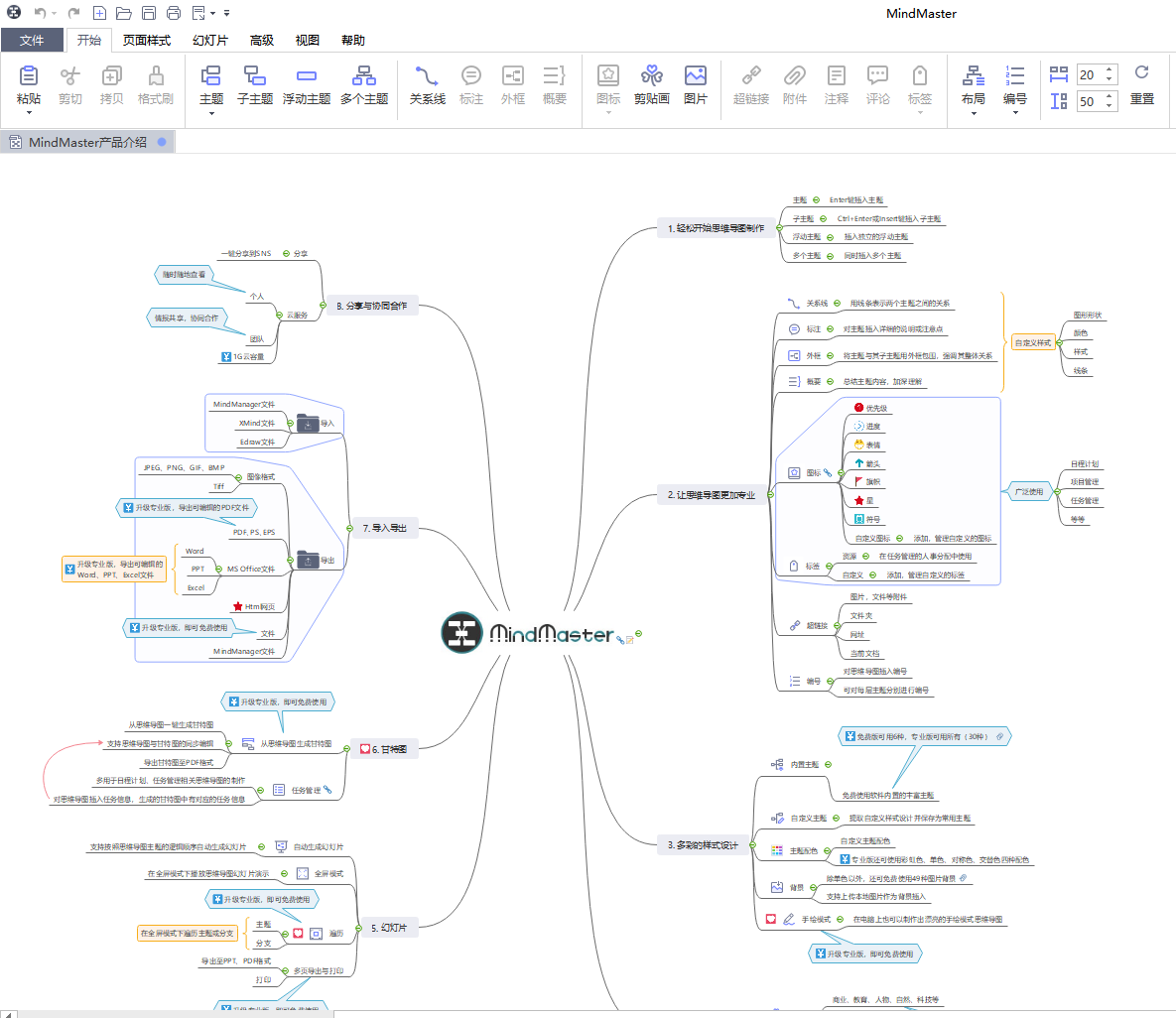
3、知识兔选中某一支,然后鼠标双击左键,光标出现后选择输入内容。如下:
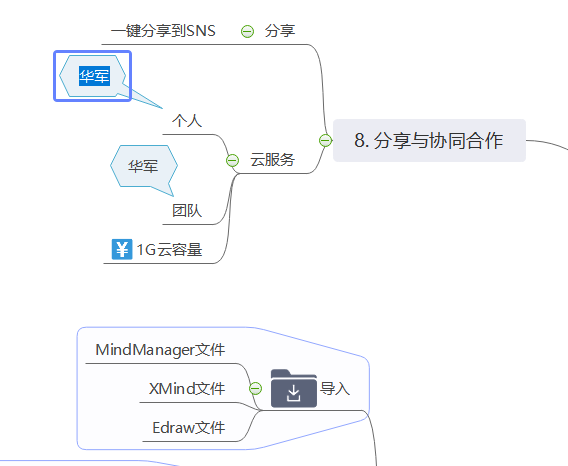
4、如果觉得当前的分支内容不够丰富需要填充新的主题或是分支,请选择当前分支然后鼠标右键选择【插入】——【主题、子主题、父主题 或 浮动主题等】
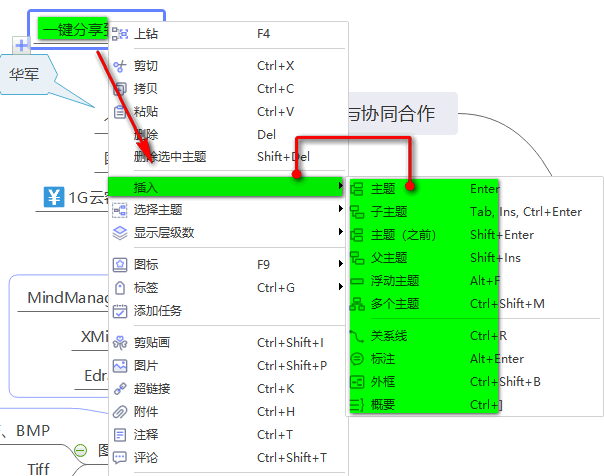
5、如果当前主题你不需要了,想要删除,请选中当前分支并鼠标右键选择【删除 或 删除选中主题】
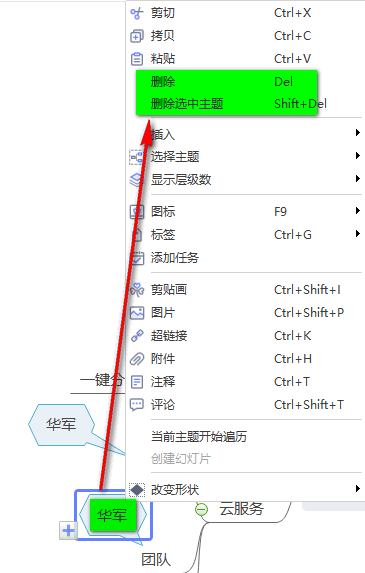
5、项目流程图制作完,需要保存,请选择界面左上角的【文件】。如下:
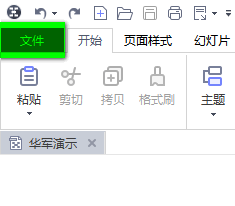
6、然后选择保存或是另存为。
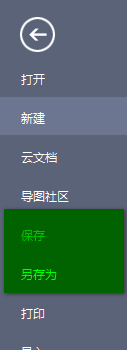
7、在出现如下界面时请选择你要保存的位置,图中选择的是保存在电脑,单击【浏览】即可设置具体保存路径。
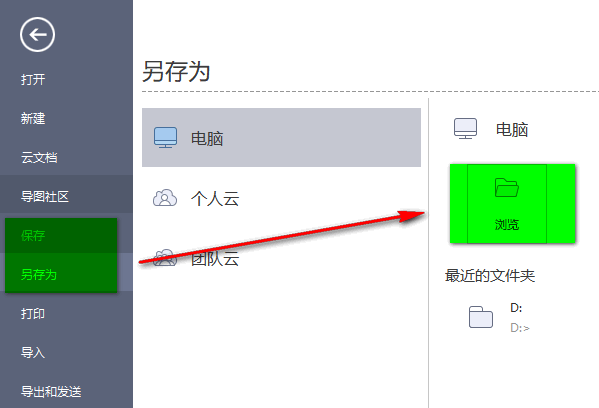
8、以上就是知识兔小编为大家分享的MindMaster制作项目流程图教程,希望可以帮到小伙伴们。
MindMaster(亿图思维导图)安装步骤
1、首先在该页选任意地址将MindMaster免费版下载至本地,下载后将MindMaster解压并运行安装程序。安装后如下:知识兔可以选择你需要的语言(简体中文或其他),然后【确定】
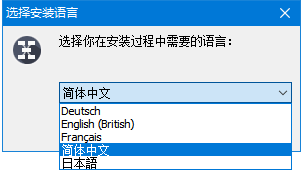
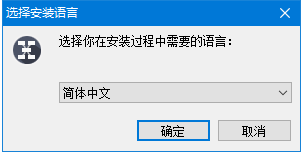
2、在MindMaster安装协议界面选择【同意】——【下一步】
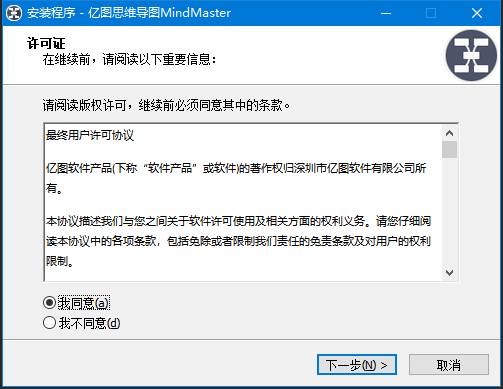
3、在MindMaster安装目录设置界面选择【浏览】即可设置,单击【下一步】继续安装。
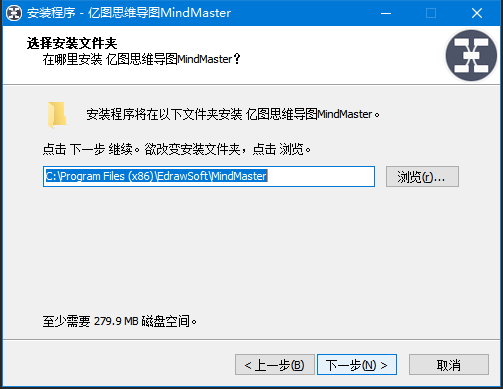
4、在该界面选择是否,选择后单击【下一步】
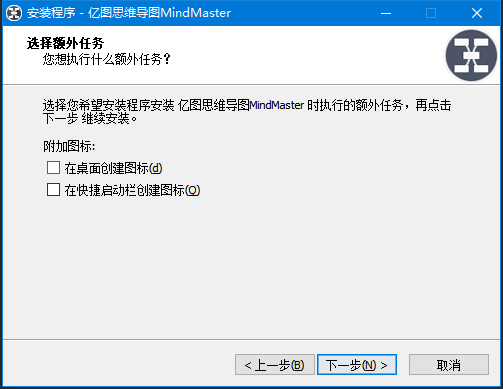
5、耐心等待MindMaster安装。。
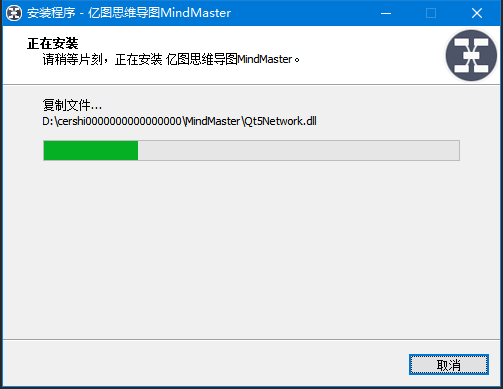
6、最后MindMaster安装完成,单击【完成】即可开始体验。
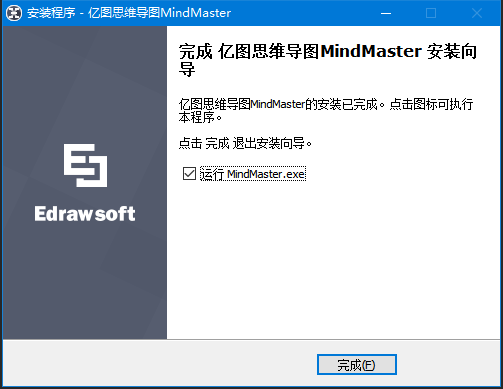
7、最后,MindMaster打开效果图如下

MindMaster(亿图思维导图)更新日志
1、升级软件UI界面;
2、增加公式编辑器功能;
3、增加优先级序号图标;
4、支持主题内带格式粘贴;
5、提升搜索速度;
6、优化保存和打开的性能;
7、对导图社区进行优化和提升。
下载仅供下载体验和测试学习,不得商用和正当使用。
下载体验
